Google Chrome viser en irriterende pop op, når vi logger ind på et websted, og det er 'Gem adgangskode?'. Dette skyldes, at Chrome har en indbygget adgangskodeadministrator, der kan hjælpe dig administrer alle dine adgangskoder i Chrome. Men nogle gange når du bruger en andens enhed og ikke vil gemme dine loginoplysninger, så sådan en 'Gem adgangskode?' pop op-vinduer kan være irriterende. Sådan kan du deaktivere gemme pop op-vinduer til adgangskoder i Chrome.
Læs også | Sådan fjernes oplysninger om autofyld fra Google Chrome
Deaktiver pop op-vindue 'Gem adgangskode' i Chrome
Indholdsfortegnelse
Du kan deaktivere pop op-vinduet til gemme adgangskode for alle websteder en efter en, når du besøger dem, eller du kan gøre dette på én gang. Lad os tale om de to måder i detaljer.
1. Sluk for hvert websted, du besøger
Først og fremmest kan du slå dette fra for hvert websted, når du besøger et bestemt websted. Når du logger ind på et websted, viser Chrome en pop op-vindue med en 'Gem adgangskode?' besked og tilbyder to muligheder - “Gem” og “Aldrig”.

Tryk på 'Aldrig', og det er det. Nu beder Google Chrome dig aldrig om at gemme en adgangskode på dette websted. Denne metode er dog ikke en permanent løsning, så vi fortæller dig en løsning, hvor du kan deaktivere dette for alle websteder.
2. Deaktiver 'Gem adgangskode' for alle websteder
Vi fortæller her måder at deaktivere denne funktion på Chrome til Windows, Mac, Android og iPhone. Trinene er lidt forskellige for hver enkelt.
På skrivebordet
Du kan deaktivere pop op-vinduet 'Gem adgangskode' for alle websteder fra Indstillinger i Chrome til Windows og Mac. Sådan gør du:
- Åbn Chrome på din pc, klik på dit profilikon i højre side af værktøjslinjen.

- Klik på adgangskodeknappen (nøgleikon) under dit e-mail-id, og det fører dig til siden med adgangskoder i indstillinger.
- Her vil du se indstillingen 'Tilbyd at gemme adgangskoder', slå vippeknappen ud for den, og det er det.

Google Chrome beder dig aldrig om at gemme en adgangskode igen, og det vil deaktivere pop op-vinduer for alle websteder. Jeres gemte adgangskoder i Chrome vil dog være sikkert.
På Android
På Android vises pop op-vinduet 'Gem adgangskode' nederst på skærmen. Også her kan den slukkes fra indstillingerne. Lad os vide, hvordan:



- Åbn Chrome-appen på din Android, og tryk på ikonet med tre prikker fra øverste værktøjslinje.
- Gå til 'Adgangskoder' og deaktiver skiftet ved siden af 'Gem adgangskoder'.
Chrome holder nu op med at bede dig om at gemme brugernavne og adgangskoder på din telefon.
På iPhone / iPad
Trin til deaktivering af pop op-vinduet til gem adgangskode er forskellige for iPhone og iPad. Sådan kan du gøre det der:
Åbn Chrome-appen, og tryk på ikonet med tre prikker i nederste højre hjørne. Tryk på 'Indstillinger', gå til 'Adgangskoder' og sluk for 'Gem adgangskoder'.
Hvad sker der, når du gemmer adgangskoder i Chrome?
Når du gemmer en adgangskode til et nyt websted, gemmer webbrowseren dit brugernavn og din adgangskode. Desuden synkroniseres det også mellem enheder, der er linket til den Google-konto, der er signeret i Chrome.
Læs også | Sådan fjernes gemte adgangskoder fra Google Chrome
Dette var nogle tip til at gemme dine loginoplysninger fra utætheder. Ved hjælp af en af måderne kan du forhindre Google Chrome i at bede om at gemme adgangskoder. Password Manager på Chrome er ellers en fantastisk funktion, som nu lader dig Kontroller, om din adgangskode er lækket.
For flere sådanne tip og tricks, hold dig opdateret!
Facebook-kommentarerDu kan også følge os for øjeblikkelige tekniske nyheder på Google Nyheder eller for tip og tricks, anmeldelser af smartphones og gadgets, tilmeld dig GadgetsToUse Telegram Group eller til de seneste anmeldelser, abonnerer du på videoer GadgetsToUse Youtube Channel.


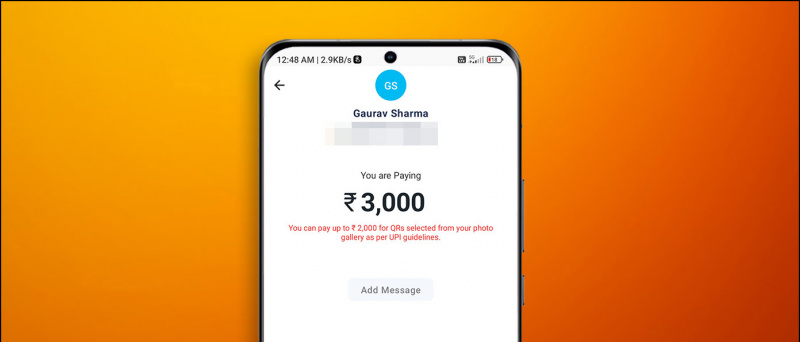



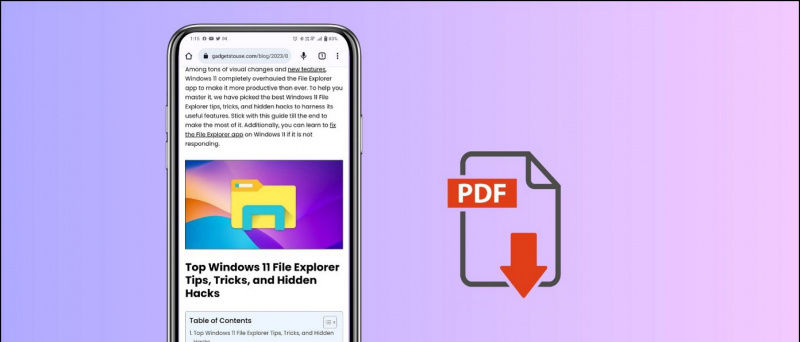
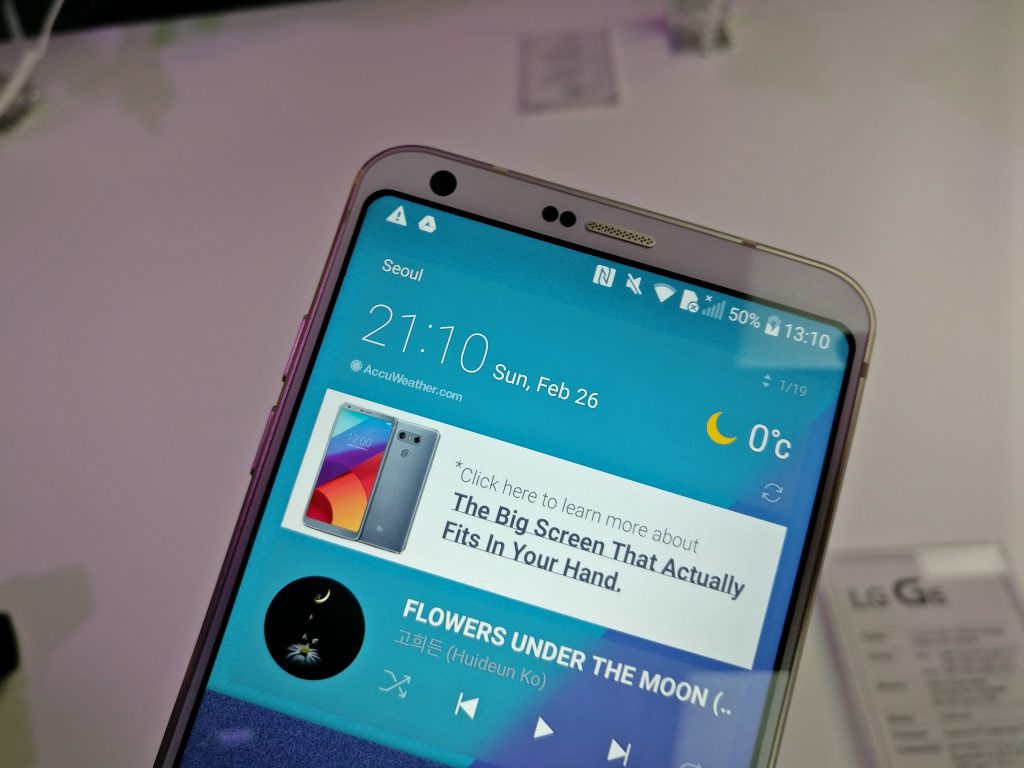

![Generer musik i enhver sangers stemme ved hjælp af ChatGPT AI [i 4 trin]](https://beepry.it/img/ai-tools/ED/generate-music-in-any-singer-s-voice-using-chatgpt-ai-in-4-steps-1.jpg)